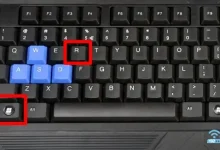调整192.168.1.1路由器信道可有效减少Wi-Fi干扰,提升网络稳定性。首先登录管理界面,进入无线设置,针对2.4GHz频段选择1、6、11等非重叠信道,5GHz则选空闲信道,避免拥堵。结合Wi-Fi分析工具扫描周边信号,手动选择最佳信道,优于自动模式。同时优化路由器位置,避开微波炉等干扰源,善用5GHz频段,更新固件,调整天线方向。进阶方案包括升级至Wi-Fi 6/7路由器、部署Mesh系统并使用有线回程,开启QoS优先保障关键应用,定期重启路由器以维持性能稳定。

调整192.168.1.1这类路由器(通常是家用路由器的默认管理地址)的无线信道,主要是通过访问路由器的管理界面来完成。这个操作的核心目的,是为了避开周边Wi-Fi信号的干扰,让你的网络更流畅、更稳定。而减少Wi-Fi干扰的方法,则是一个系统工程,涉及信道选择、路由器摆放、以及识别并规避潜在干扰源等多个层面。说实话,很多时候,一个看似简单的信道调整,就能让网络体验有质的飞跃。
解决方案
要调整192.168.1.1路由器的无线信道,并有效减少Wi-Fi干扰,你可以按以下步骤操作,并结合一些我的个人经验来理解这其中的门道:
-
访问路由器管理界面:
- 首先,确保你的电脑或手机连接到目标路由器的Wi-Fi网络,或者通过网线连接到路由器。
- 打开浏览器,在地址栏输入(如果不是这个IP,请查看路由器底部标签或说明书)。
- 按下回车键,通常会弹出登录界面。输入路由器的管理用户名和密码(默认通常是,或者和空密码,如果你改过,就输入你设置的)。我见过太多人因为忘了密码而卡在这一步,所以建议大家一定要记好。
-
定位无线设置:
- 成功登录后,你需要找到“无线设置”、“Wi-Fi设置”或“无线网络”等相关选项。不同品牌的路由器界面布局会有差异,但大同小异。有时它可能藏在“高级设置”或“网络设置”的子菜单里。
-
调整无线信道:
- 在无线设置中,你会看到“信道”、“频道”或“Channel”的选项。
- 对于2.4GHz频段,通常有1到13个信道。我个人经验里,最推荐的是选择1、6、11这三个非重叠信道。它们就像高速公路上的独立车道,互不影响。如果你选择的信道与邻居的Wi-Fi重叠,那就像两条车道挤到一起,自然就堵了。
- 对于5GHz频段,信道选择更多,干扰相对较少,但穿墙能力不如2.4GHz。这里你可以尝试选择一些不常用的高信道。
- 很多路由器默认是“自动选择信道”。这个功能理论上很好,但实际操作中,路由器可能不会总是选择最优的信道,有时会卡在一个比较拥堵的信道上。所以,手动调整往往更有效。
-
保存设置并重启:
- 选择好信道后,务必点击“保存”、“应用”或“确定”按钮。
- 路由器通常会提示你需要重启才能使设置生效。按照提示重启路由器。
-
减少Wi-Fi干扰的综合策略:
- 信道优化是核心: 这是最直接有效的方法。使用Wi-Fi分析工具(比如手机上的“Wi-Fi分析仪”App,或者电脑上的inSSIDer等软件)扫描你周围的Wi-Fi网络,查看哪些信道被占用得少,然后手动切换到这些“空闲”信道。
- 路由器位置: 将路由器放置在家里相对中央的位置,避免放在角落、柜子里或被大件家具遮挡。高处通常比低处好,因为Wi-Fi信号是向下和向外扩散的。我家里就曾因为路由器放在电视柜后面,信号差得一塌糊涂,挪到书架上立马改善。
- 避开干扰源: 微波炉、无绳电话、蓝牙设备、智能家居集线器,甚至一些老旧的无线摄像头,都可能在2.4GHz频段产生干扰。尽量让路由器远离这些设备。
- 善用5GHz频段: 如果你的设备支持5GHz Wi-Fi,并且距离路由器不远,优先连接5GHz网络。它的信道更多,速度更快,受2.4GHz设备的干扰也小得多。
- 固件更新: 路由器的固件更新有时会带来性能优化和bug修复,包括对无线性能的改进。定期检查并更新固件是个好习惯。
- 调整天线方向: 如果路由器有外置天线,尝试调整它们的方向,找到信号最佳的组合。
如何选择最佳的Wi-Fi信道以避免拥堵?
选择最佳的Wi-Fi信道,就像是给你的网络找一条最不堵车的高速公路。这事儿吧,不能光凭感觉,得用点工具。
首先,你要明白2.4GHz和5GHz这两个频段的特性。2.4GHz穿墙能力强,覆盖范围广,但信道少,且易受干扰。5GHz速度快,信道多,但穿墙能力弱,覆盖范围小。
对于2.4GHz频段,我个人强烈建议大家只关注1、6、11这三个信道。它们是唯一互不重叠的信道。这意味着,如果你选择了信道1,你的信号不会直接与信道2、3、4、5的信号“打架”,但会与信道6和11以外的信道有部分重叠。所以,最佳实践是扫描周边环境,看看1、6、11中哪个信道使用最少。比如,如果你的邻居都挤在信道6,那你就果断选择信道1或11。很多路由器,默认设置下就傻傻地挤在热门信道上,结果大家一起卡顿,体验极差。
至于5GHz频段,信道数量要多得多,从36到165不等(具体可用信道取决于国家和地区法规)。虽然5GHz频段的干扰相对较少,但依然建议使用Wi-Fi分析工具来查找最空闲的信道。5GHz的信道宽度选择也更灵活,可以设置20MHz、40MHz、80MHz甚至160MHz。通常情况下,带宽越大速度越快,但抗干扰能力可能稍弱,且需要设备支持。对于一般家庭用户,自动或80MHz通常是个不错的平衡点。
使用Wi-Fi分析App(比如Android上的“Wi-Fi分析仪”,或Windows上的“inSSIDer”等)是关键。这些工具能直观地显示你周围所有Wi-Fi网络的信道占用情况、信号强度。通过它们,你可以一目了然地看到哪些信道是“红灯区”,哪些是“绿色通道”。选择一个信号强度低、且周边网络使用少的信道,你的Wi-Fi体验会好很多。
Wi-Fi信号弱或不稳定的常见原因有哪些?
很多时候,我们觉得Wi-Fi不行了,第一反应就是怪路由器老旧,但其实,罪魁祸首可能就在你身边,或者是一些你没注意到的细节。
一个非常常见的原因就是物理障碍和距离。Wi-Fi信号在穿过墙壁、家具(特别是金属制品或水箱)时会显著衰减。距离路由器越远,信号自然越弱。我家以前就遇到过,路由器和卧室之间隔了两堵承重墙,信号几乎就没了。
其次,电磁干扰是罪魁祸首之一。除了邻居的Wi-Fi信号,家里的微波炉(尤其是老旧型号)、无绳电话(2.4GHz频段)、蓝牙设备、婴儿监视器,甚至一些劣质的LED灯或电源适配器,都可能在2.4GHz频段产生强大的电磁干扰,直接影响Wi-Fi信号的稳定性和速度。我家里微波炉一开,Wi-Fi就“断气”,简直是家电界的“黑科技”对抗。
路由器本身的性能和固件问题也不容忽视。如果你的路由器太老旧,不支持最新的Wi-Fi标准(如Wi-Fi 6/Wi-Fi 7),或者处理能力不足以应对家中越来越多的智能设备,那么信号再好也可能出现瓶颈。此外,路由器固件中的bug或者长时间不重启导致的缓存堆积,也可能引起信号不稳定。
设备数量和带宽需求也是一个因素。如果家里连接了太多设备,同时进行高带宽活动(比如4K视频串流、在线游戏、大文件下载),即使信号强度不错,网络也可能因为带宽被瓜分而显得卡顿。
最后,外部线路问题,比如入户光纤或网线质量不佳,也可能导致整体网络不稳定,进而影响Wi-Fi体验。虽然这不直接是Wi-Fi信号的问题,但它会让你误以为是Wi-Fi的问题。
除了调整信道,还有哪些进阶方法可以优化家庭Wi-Fi性能?
说实话,光靠调整信道,有时候确实不够用,尤其是现在家里智能设备越来越多,对网络的要求也越来越高。所以,除了信道优化,还有一些更进阶的方法可以显著提升你的家庭Wi-Fi性能。
我个人觉得,升级路由器硬件是最直接有效的方式。如果你还在用几年前的老旧路由器,它可能根本无法满足现代家庭的带宽需求和设备连接数量。投资一台支持Wi-Fi 6(802.11ax)甚至Wi-Fi 7的路由器,在多设备、高带宽场景下,性能提升会非常明显。新的Wi-Fi标准在效率、速度和延迟方面都有质的飞跃。
对于大户型或多层住宅,Mesh Wi-Fi系统是个非常棒的解决方案。它不像传统的Wi-Fi扩展器那样会削弱带宽,而是通过多个节点形成一个统一的无线网络,实现无缝漫游和全屋覆盖。我见过很多朋友在用了Mesh系统后,彻底告别了“某个房间没信号”的烦恼。投资一套好的Mesh系统,比单纯换个高性能路由器,效果可能更立竿见影。
另外,利用有线回程(Ethernet Backhaul)来连接Mesh节点或无线AP,也能大幅提升性能。这意味着你的Mesh节点之间或AP与主路由器之间通过网线连接,而不是无线连接。这样可以避免无线信号的衰减和干扰,确保每个节点的性能都能达到最佳。
开启QoS(Quality of Service)功能,对特定应用或设备进行带宽优先级设置。如果你是游戏玩家或经常进行视频会议,可以将这些设备的流量优先级调高,确保在网络繁忙时也能获得流畅体验。不过,这个功能需要一定的网络知识来配置,设置不当反而可能影响其他设备。
最后,定期重启路由器,虽然听起来很简单,但确实能解决很多莫名其网络问题。路由器长时间运行,可能会积累缓存或出现内存泄漏,导致性能下降。定期重启能让它“清醒”过来,恢复最佳状态。

 路由网
路由网